Il arrive parfois d’avoir besoin de changer les dates de retour de prêts en cours de plusieurs abonnés à la fois. Par exemple, une fermeture de bibliothèque non prévue (tempête, panne d’électricité, dégât d’eau, etc.), l’emprunt de matériel scolaire par des professeurs dont vous ne souhaitez pas récupérer les documents immédiatement, ou pour toute autre raison.
Koha offre la possibilité d’ajuster les dates de retour pour faciliter la vie de vos utilisateurs.
Il est conseillé de faire la modification de date d’échéance le plus rapidement possible afin d’éviter l’ajout automatique de frais de retard.
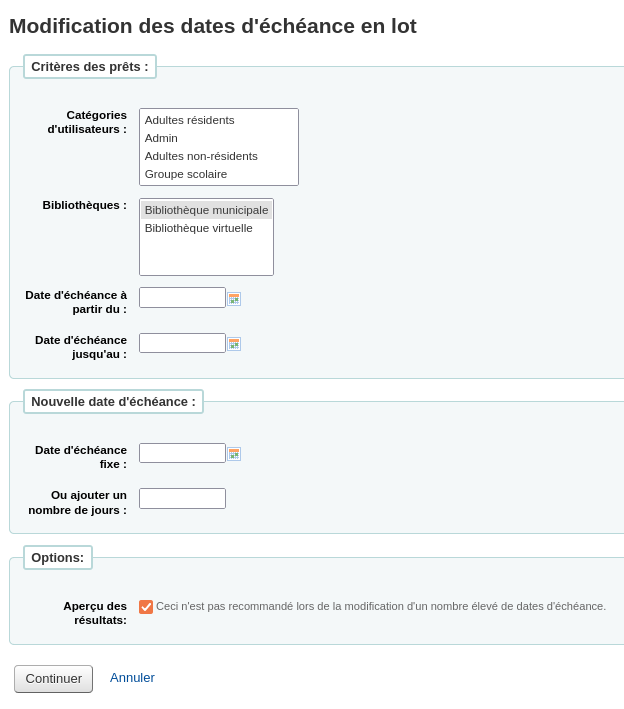
Méthode
- Aller dans Outils > Modification des dates d’échéance en lot
- Remplir le formulaire
Critères des prêts
- Catégories d’utilisateurs : choisir la ou les catégorie(s) d’utilisateurs
- Bibliothèques : choisir la ou les bibliothèque(s)
Il est possible de choisir plusieurs catégories / bibliothèques à la fois en maintenant la touche «Ctrl» enfoncée durant votre sélection.
- Date d’échéance à partir du : choisir à partir de quelle date d’échéance les prêts doivent être modifiés
- Date d’échéance jusqu’au : choisir jusqu’à quelle date d’échéance les prêts doivent être modifiés
Nouvelle date d’échéance
Choisir une des deux options :
- Date d’échéance fixe : ajouter une date d’échéance – tous les prêts correspondants aux critères ci-dessus auront cette date après les changements
ou - ajouter un nombre de jours : ajouter un nombre de jours à la date d’échéance – tous les prêts correspondants aux critères ci-dessus seront repoussés de ce nombre de jours (ex. date d’échéance = 2025-05-10 + 7 jours )
Options
- Aperçu des résultats (case à cocher): cette option permet de vérifier les changements directement dans l’interface de l’outil.
—> Si vous avez plus de 1000 dossiers à modifier, évitez d’utiliser cette option.
- Cliquer sur « Continuer »
- Vérifier la liste des prêts et décocher ceux que vous ne voulez pas modifier
- Cliquer sur « Modifier les prêts sélectionnés »
Voir aussi
Ressources de la communauté Koha
- Koha manual: Batch extend due dates (anglais)
- Manuel Koha : Modification en lot des dates d’échéance (français)
